Pengaturan Proxy: Blokir dengan Mudah di Windows 11! 🔒🚀
Bisnis dan perusahaan teknologi sering menggunakan server proxy untuk memblokir akses ke situs web tertentu atau memberikan anonimitas kepada pengguna daring. Banyak pengguna memilih server proxy premium untuk meningkatkan kecepatan internet dan mengurangi konsumsi bandwidth. 🚀
Jika Anda menggunakan server proksi Untuk menyembunyikan alamat IP Anda dari pengguna lain yang menggunakan PC Anda, Anda mungkin ingin memblokir akses ke pengaturan proxy di Windows 11. Dengan cara ini, Anda tidak perlu khawatir tentang seseorang yang mengakses atau mengubah pengaturan proxy di Windows 11 Anda. 🔒
Mencegah Pengguna Mengubah Pengaturan Proxy di Windows 11
Jadi jika Anda mencari cara untuk mencegah pengguna dari ubah pengaturan proxy di Windows 11, Anda datang ke tempat yang tepat. Di bawah ini, kami membagikan panduan langkah demi langkah tentang bagaimana cara melakukannya. Mari kita mulai! 💻✨
Penting: Karena kita akan memodifikasi editor kebijakan grup lokal, sebaiknya Anda membuat titik pemulihan sistem. Jika terjadi kesalahan selama proses, Anda dapat mengembalikan PC ke titik sebelumnya. ⚠️
1. Pertama, tekan tombol Jendela + R pada papan ketik Anda. Ini akan membuka kotak dialog RUN. Masuk gpedit.msc dan tekan tombol Enter di kotak Run.
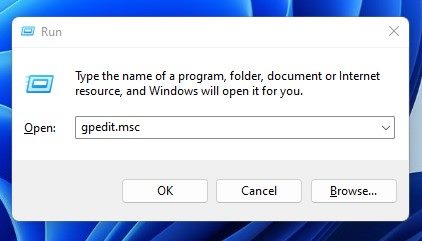
2. Ini akan membuka Editor Kebijakan Grup Lokal di PC Windows 11 Anda.
3. Anda harus menavigasi ke rute yang kami bagikan di bawah ini:
Konfigurasi Pengguna > Template Administratif > Komponen Windows > Internet Explorer
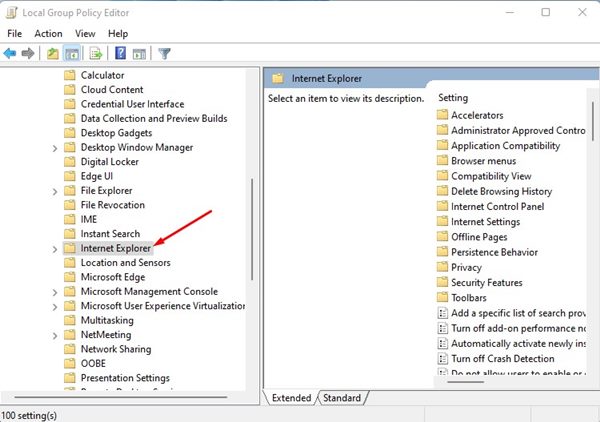
4. Di panel kanan, temukan dan klik dua kali Impedir Cambios en la Configuración del Proxy.
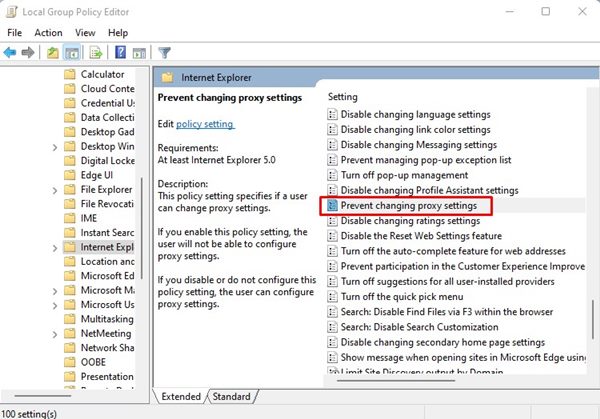
5. Kemudian pada jendela “Prevent Changing Proxy Settings” pilih Diaktifkan dan klik tombolnya Menerapkan.
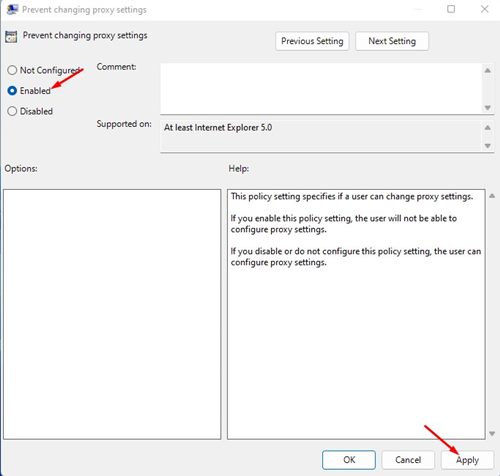
6. Setelah membuat perubahan, mulai ulang PC Windows 11 Anda.
7. Jika Anda ingin mengubah pengaturan proxy lagi, pilih Tidak Dikonfigurasi pada Langkah 5.

Jika kamu ingin lindungi privasi Anda online, Anda perlu mulai menggunakan aplikasi VPN untuk Windows 11. 🌐🔐
Mencegah Pengguna Mengubah Pengaturan Proxy Menggunakan Editor Registri
Anda juga dapat mencegah pengguna mengubah pengaturan proksi di Windows 11 dengan mengedit berkas registri. Untuk melakukan ini, Anda perlu mengubah Editor Registri Windows. Inilah yang perlu Anda lakukan.
1. Saya mengetik “Registry Editor” di kotak pencarian Windows 11. Lalu saya buka aplikasinya. Editor Registri dari daftar hasil.

2. Saat Editor Registri terbuka, navigasikan ke jalur ini:
HKEY_CURRENT_USER\Perangkat Lunak\Kebijakan\Microsoft
3. Klik kanan pada tombol Microsoft dan pilih Baru > Kunci. Beri nama subkunci baru sebagai Penjelajah Internet.
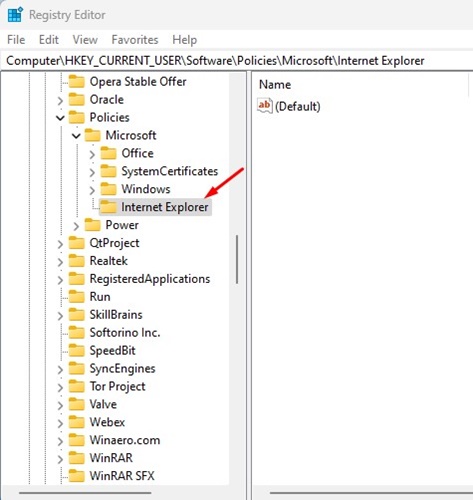
4. Klik kanan pada kunci Internet Explorer dan buat subkunci baru yang disebut Panel Kontrol.
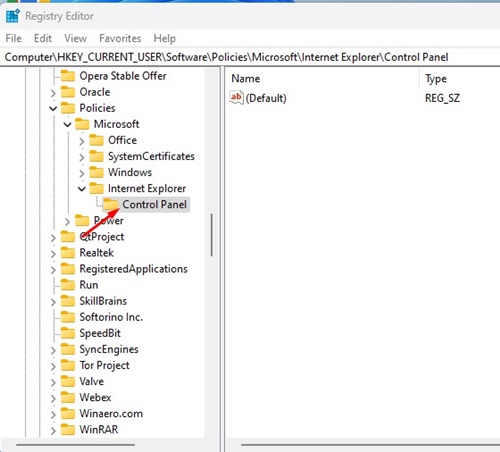
5. Dengan tombol Control Panel dipilih, klik kanan di area kosong panel kanan dan pilih Baru > Nilai DWORD (32-bit).
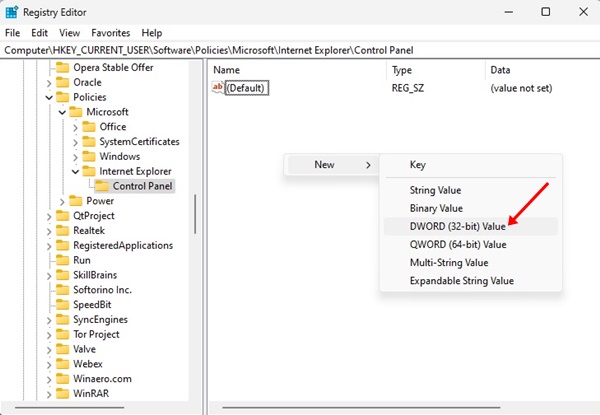
6. Beri nama Nilai DWORD baru sebagai Proksi. Klik dua kali pada Proxy dan atur data nilai dalam 1.
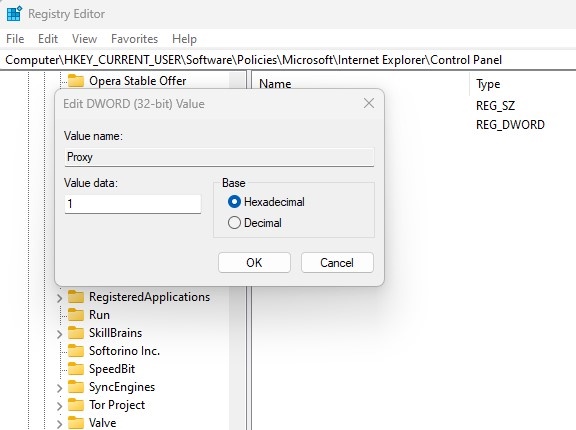
7. Jika Anda ingin mengizinkan pengguna untuk mengubah pengaturan proxy, atur 0 dalam data nilai untuk Nilai DWORD Proxy di langkah sebelumnya. Atau hapus kunci Internet Explorer yang Anda buat pada langkah 3.
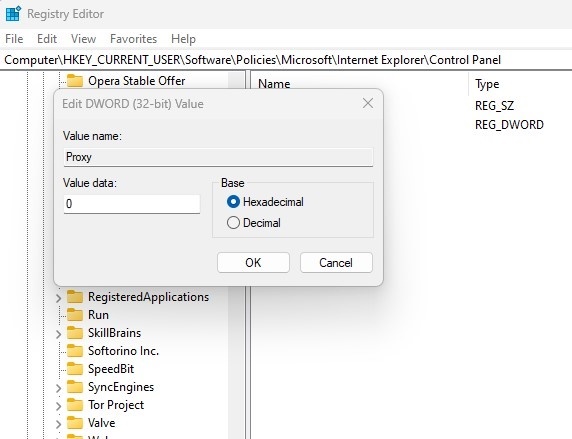
Langkah-langkah di atas akan membatasi pengguna dari mengubah pengaturan proxy; tidak akan menghapus pengaturan proxy yang ada. Ini berarti komputer Anda akan terus menggunakan pengaturan proksi yang Anda konfigurasikan sebelumnya. 👌





















